 |
|
|
| |
名片设计 CorelDRAW Illustrator AuotoCAD Painter 其他软件 Photoshop Fireworks Flash |
|
有了EYE CANDY 4000滤镜,我们发现,很多酷眩的特效并不再是PS的专利了。FW结合EC滤镜,同样可以实现许多意想不到的特效。 先来看看这两副模仿的闪电,怎么样?你会不会说:这是FW做的吗? 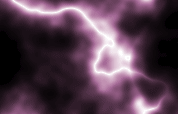  OK,下面我们就来看看,怎么样利用EYE CANDY 4000中的滤镜组件Marble(大理石)来制作闪电效果。 1、新建画布,500*300大小。然后在其中绘制同样大小的一个矩形框,颜色填充随意。 2、选中矩形框,执行特效中的EYE CANDY 4000滤镜的MARBLE(大理石),打开Marble滤镜设置窗口。 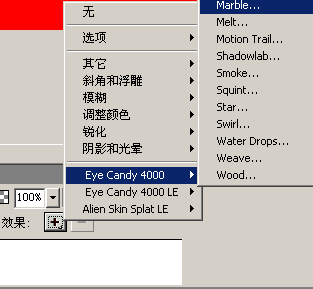 3、在打开的设置窗口中,参数设置如下图所示,注重,默认的情况下,bedrock color是白色的,而vein color是黑色的,这里我们设置刚好相反。  4、看看窗口右边,是不是隐约有点意思了。。我们可以点击左下方的“random seed”按钮,来随机生成很多的效果。因为上面参数值是定的,所以只是“闪电”的运动方向不太相同而已。 5、OK确定,我们就看到满幅的闪电出现在眼前。。不急。。我们需要的闪电可不是这么多,一两个分支就够了,选中对象,然后按键盘快捷键CTRL+SHIFT+ALT+Z,将图片转化为位图,然后用矩形选取工具,在图中选取一部分: 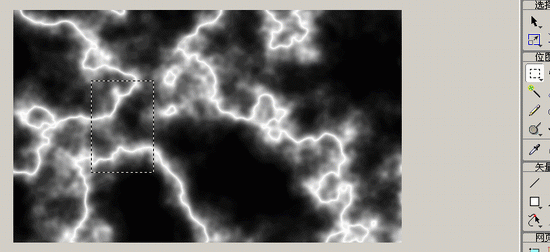 6、紧接着CTRL+SHIFT+I,将图形反选,删除选区,就可以得到一部分“闪电”的效果了。 7、光是黑白的效果当然不过瘾,我们还需要对颜色进行调整,选择菜单“滤镜>>>调整颜色>>>色相饱和度”命令(也可以用曲线工具),打开设置面板。 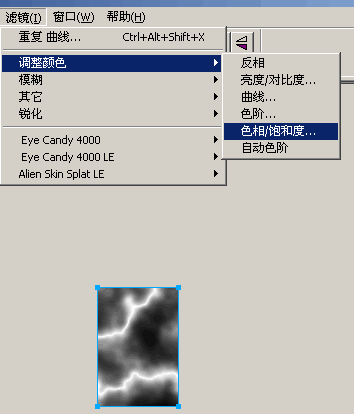 8、做如下的参数设置,当然记得要点选“彩色化”选项哦。 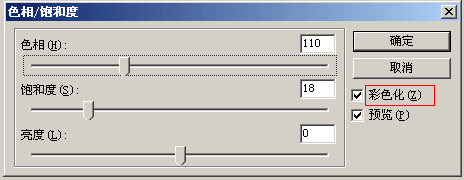 9、OK,设置完毕,看看我们制作出的色彩各异的酷闪电吧。。。  返回类别: Fireworks教程 上一教程: Fireworks制作裁边图象效果 下一教程: 用Fireworks泛起水波涟漪 您可以阅读与"用Marble(大理石)滤镜做闪电效果"相关的教程: · Eye Candy 4000 滤镜教程-Marble、Melt、Motion Trail和Shadowlab · Fireworks滤镜打造翠玉效果 · 用Fireworks滤镜制作喷溅效果 · 使用Fireworks制作静电效果 · Fireworks MX2004表现脉冲光效果 |
| 快精灵印艺坊 版权所有 |
首页 |
||